问题:win10升级后图片查看器不见了?说明:近期有用户反映升级win10后,发现自带有图片查看器的应用程序不见了,给用户带来了不便。引导阅读:为了解决此问题,php小编西瓜整理了详细的找回图片查看器的方法。本文将一步步指导您查找并恢复win10中丢失的图片查看器。请继续阅读以下详细内容,解决您的困扰。
Win10找回图片查看器的方法:
1、右击桌面空白处,选择"新建"一个"文本文档"。
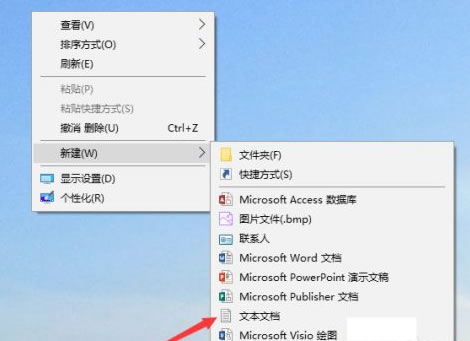
2、双击刚建好的文本文档,将以下代码复制进去:
Windows Registry Editor Version 5.00; Change Extension's File Type [HKEY_CURRENT_USERSoftwareClasses.jpg] @="PhotoViewer.FileAssoc.Tiff"; Change Extension's File Type [HKEY_CURRENT_USERSoftwareClasses.jpeg] @="PhotoViewer.FileAssoc.Tiff"; Change Extension's File Type [HKEY_CURRENT_USERSoftwareClasses.gif] @="PhotoViewer.FileAssoc.Tiff"; Change Extension's File Type [HKEY_CURRENT_USERSoftwareClasses.png] @="PhotoViewer.FileAssoc.Tiff"; Change Extension's File Type [HKEY_CURRENT_USERSoftwareClasses.bmp] @="PhotoViewer.FileAssoc.Tiff"; Change Extension's File Type [HKEY_CURRENT_USERSoftwareClasses.tiff] @="PhotoViewer.FileAssoc.Tiff"; Change Extension's File Type [HKEY_CURRENT_USERSoftwareClasses.ico] @="PhotoViewer.FileAssoc.Tiff"

3、接着左上角的"文件",选择"保存"。

4、然后将文本文档重命名为"Windows照片查看器.REG",注意一定要将后缀名改为".REG"

5、在弹出的提示框中点击"是"。

6、双击打开文件,在提示框中点击"是"。


7、最后选择一个图片文件,右击选择"打开方式",这时就会发现"Windows图片查看器"出来了,选择Windows图片查看器就可。

以上就是Win10怎么找回图片查看器的详细内容,更多请关注资源网之家其它相关文章!







发表评论:
◎欢迎参与讨论,请在这里发表您的看法、交流您的观点。